Как подключить саундбар к компьютеру
Обновлено: 07.07.2024
В наши дни выбор акустических систем, которые можно подключить к телевизору или системному блоку просто огромен. Это и 2.1/4.1/8.1 колонки, где за обеспечение низкозвуковых частот отвечает сабвуфер, и стандартные стереодинамики, и набирающие популярность саундбары. Последние можно не только приобрести в готовом виде, но и собрать собственными руками. Давайте же рассмотрим, почему саундбар для вашего компьютера будет хорошим решением, а заодно узнаем, как подключить его к системному блоку.
Что такое саундбар
Саундбаром принято называть систему типа моноблок, внутри которого скрываются сателлиты. Басовая колонка, в отличие от раздельных систем, имеет беспроводной интерфейс для подключения. Разновидностей звуковых панелей (так очень часто называют саундбар) существует очень много, от самых простых 2.1, до систем с «развернутым» звучанием, способных обеспечить непревзойденное качество звука.

Некоторые владельцы компьютеров рассматривают покупку саундбара как альтернативу обычным колонкам, к которым, как правило, необходимо докупать звуковую карту (а впоследствии искать на нее драйвера). В сравнении со звуковой картой, для установки которой необходимо разбирать корпус системного блока, саундбар представляется более предпочтительным, ведь для его подключения необходимо подсоединить всего лишь несколько проводов и нажать на кнопку питания.
Звуковая панель может оказаться гораздо удобнее в случае, если домашний компьютер используется в качестве мультимедийного центра, к которому дополнительно подключается проектор.
Саундбар послужит прекрасным акустическим дополнением в выстраивании системы класса «домашний кинотеатр» на базе системного блока. Еще одним доводом в пользу саундбара будет его компактность. Габариты устройства позволяют размещать его на столе или поместить на полку. В любом случае, акустическая система, выполненная в формфакторе моноблок, не займет много места, а отсутствие проводов (от сабвуфера) поможет расположить его максимально удобным способом.
Как подключить к компьютеру
Варианты подключения санудбара в первую очередь зависят от типа соединения между двумя устройствами. Они могут иметь сопряжение через блютуз или с помощью кабеля HDMI.
Соединение через HDMI
Данный способ сопряжения представляет собой простое соединение саундбара с компьютером или ноутбуком посредством кабеля. Обычно на всех устройствах общим разъёмом является HDMI. Соответственно, и кабель должен иметь такие же штекеры.

Разъемы на боковых панелях ноутбука
Если устройства подключены верно, то в панели звуковых устройств пользователь увидит название саундбара. Его можно выбрать для разового использования или сделать данное подключение используемым по умолчанию. Второй вариант является предпочтительным в случае использования сразу нескольких звуковых систем.
Соединение через bluetooth
Данный вариант предполагает полностью беспроводное подключение к компьютеру. Если планируется совместить саундбар с ноутбуком, то никаких дополнительных переходников или проводов не потребуется. При подключении к компьютеру обязательно необходим Bluetooth адаптер. Дело в том, что если его нет, то ничего не получится. Однако в некоторых компьютерах материнская плата уже может иметь встроенный модуль. Тогда потребности в адаптере не будет.

В целом, сам процесс подключения устройства выполняется в следующей последовательности.
- Сначала выполняется включение саундбара.
- Затем на нем надо запустить режим сопряжения. Если самостоятельно это сделать трудно, то стоит ознакомиться с инструкцией. Некоторые модели самостоятельно переходят в данный режим при включении. На корпусе других имеется специальная кнопка сопряжения.
- После этого необходимо зайти в настройки компьютера или ноутбука. Здесь необходимо включить bluetooth и начать поиск доступных поблизости устройств.
- После завершения поиска необходимо найти название саундбара и нажать на него, чтобы выполнить процесс сопряжения.
После проведения данных манипуляций звуковая панель будет подключаться к компьютеру самостоятельно каждый раз, когда окажется в зоне действия блютуз.
Какие могут возникнуть проблемы при подключении
Какой бы из предложенных способов не был использован для сопряжения саундбара с компьютером или ноутбуком, в некоторых случаях в процессе подключения могут возникнуть некоторые проблемы. Самыми распространёнными из них являются следующие неисправности.

В настройках ПК должна быть включена видимость для других устройств
Саундбар в настоящее время является отличной альтернативой привычным колонкам. Он может похвастаться отличным качеством и громкостью звука. В этом он не уступает колонкам, а чаще всего даже превосходит их. Главное, что необходимо сделать при покупке – выбрать модель, подходящую для характеристик компьютера и размеров помещения, в котором она будет использоваться. Что касается процедуры подключения – она занимает мало времени и не вызовет затруднения даже у неопытных пользователей.

Заключение
Как можно заметить, саундбар для стационарного компьютера или ноутбука является весьма востребованной и актуальной вещью. А в некоторых случаях (использование в качестве «домашнего кинотеатра») и вовсе незаменимой. Подключение звуковой панели к системному блоку занимает не больше времени, чем распаковка купленного устройства. В отдельных случаях, как уже говорилось выше, для корректной работы всей системы может потребоваться переходник, но сам принцип подключения от этого не изменится.

Если вы тратите много времени на использование мультимедийных материалов на своем компьютере, вы, возможно, уже осознали, насколько жесткими и низкокачественными являются динамики, встроенные в мониторы. Компьютерные колонки – одно из решений, но они часто оставляют вас с кабелями повсюду. Вы можете быть удивлены, узнав, что за несколько быстрых шагов вы можете подключить звуковую панель к компьютеру:
- Выясните, есть ли на вашем компьютере выходной порт AUX 3,5 мм, оптический порт, порт HDMI и / или Bluetooth.
- Для систем с разъемом 3,5 мм, HDMI или оптическими портами подключите соответствующий кабель к звуковой панели.
- Для систем с Bluetooth выполните сопряжение звуковой панели
- Установите параметр аудиовыхода компьютера на звуковую панель
Некоторые из этих вещей могут сбивать с толку. Например, компьютер, изготовленный по индивидуальному заказу, может не иметь Bluetooth по умолчанию, а простая система может даже не иметь разъема 3,5 мм. Если вам нужен адаптер, обязательно прочтите приведенные ниже инструкции, чтобы узнать, какой из них вы хотите получить.
Способы подключения звуковой панели к компьютеру
Хорошая новость в том, что у вас есть несколько вариантов. И установка довольно проста. Если вы можете найти хорошее место для самой звуковой панели (возможно, под монитором, если это звуковая панель в «базовом» стиле, или даже повесить под столом), то подключение к компьютеру будет проще простого.
Если вы хотите получить немного больше мощности от своей системы, вы можете рассмотреть возможность добавления сабвуфера на звуковую панель (наше руководство), но это еще одна тема, которую вы должны рассмотреть после подключения звуковой панели.
1) Выход AUX (с помощью разъема 3,5 мм)
Это, безусловно, самый простой и распространенный способ взаимодействия вашего компьютера со звуковой панелью. Большинство современных ноутбуков все еще имеют выходное гнездо AUX 3,5 мм (хотя некоторые собираются использовать только разъемы USB-C). А изготовленные на заказ компьютерные системы обычно имеют порт 3,5 мм на корпусе, даже если звуковая карта не установлена.
Если ваша установка имеет разъем 3,5 мм, то подключение к звуковой панели так же просто, как проложить кабель 3,5 мм между двумя устройствами. Если вы подключаете компьютер и не сразу слышите звук, убедитесь, что громкость компьютера увеличена, устройство воспроизведения по умолчанию на вашем компьютере настроено на звуковую панель, а звуковая панель настроена на вход AUX.
Если единственный кабель AUX, который у вас есть под рукой, идет в комплекте с наушниками, он, скорее всего, немного короче для ваших целей. Итак, будьте уверены, что вы можете получить множество длинных и надежных кабелей 3,5 мм, например, 26-футовый аудиокабель DuKabel (на Amazon). А если у вашего ноутбука есть только порт USB-C, есть множество вариантов кабеля USB-C на 3,5 мм (также на Amazon).
2) Bluetooth
Если вы сами собрали свой компьютер, маловероятно, что у него есть выход Bluetooth. Опять же, если вы построили установку самостоятельно, вы уже это знаете, поскольку это означает, что вы либо купили, либо не купили карту Bluetooth и не установили ее на материнскую плату.
Но ноутбуки на данный момент имеют Bluetooth почти как стандарт. Трудно найти тот, у которого не было бы предустановленного Bluetooth, который «просто работает».
Перейдите в настройки Bluetooth вашего компьютера, где вы можете увидеть список устройств, которые компьютер может видеть, транслируя сигнал Bluetooth. Затем переведите звуковую панель в режим сопряжения и выберите ее из списка.
На этом этапе звуковая панель должна издать звуковой сигнал, который она подключена, и если компьютер не направляет туда звук автоматически, вы можете щелкнуть символ динамика в правом нижнем углу и убедиться, что звуковая панель выбрана в качестве аудиовыхода. вариант.
3) HDMI
Это действительно полезно в такой ситуации, когда вы, вероятно, все равно захотите использовать экран, к которому подключен ваш компьютер, для просмотра вещей. Установив звуковую панель, просто подключите ее к компьютеру через HDMI, а затем откройте настройки звука на своем компьютере.
Поскольку ваш компьютер, вероятно, не ожидает, что вы захотите разделить вещи таким образом, может потребоваться несколько щелчков мышью, чтобы убедиться, что звук направляется на звуковую панель. Не удивляйтесь, если есть опция звука, которая вообще не ссылается на динамик и описывается просто как «HDMI».
4) Цифровое оптическое аудио (“оптические” или “SPDIF” кабели)
Это самый редкий вариант, но у вас действительно может быть порт SPDIF или «оптический выход» на вашем компьютере. Высокопроизводительные ПК, которые стоят больше нескольких тысяч долларов, или нестандартные устройства с дорогими звуковыми картами, с большей вероятностью будут иметь этот вариант.
Тем не менее, детали здесь такие же, как и для варианта AUX out 3,5 мм: просто возьмите оптический кабель, который может соединить звуковую панель с компьютером, и подключите их оба. Еще раз проверьте настройки аудиовыхода компьютера, если вы не слышите что-нибудь сразу.
Кроме того, если у вас возникли различные проблемы с цифровой оптикой, вам следует проверить, правильно ли установлены драйверы звуковой карты.
Опять же, не беспокойтесь слишком сильно, если у вас нет достаточно длинного оптического кабеля. В Интернете есть множество вариантов, таких как оптический цифровой аудиокабель KabelDirekt 20 Ft (на Amazon), которые не слишком сильно ударили по вашему бюджету.
Зачем использовать саундбар с компьютером?
Может быть, вам интересно, зачем вам вообще нужна звуковая панель с компьютером? Это кажется ужасной проблемой, особенно если вам нужно получить сверхдлинный 3,5-миллиметровый или оптический кабель, который, в конечном итоге, будет болтаться по комнате.
Что ж, ответ в том, что у компьютеров гораздо больше возможностей, чем у любого потокового сервиса. Кабельные, потоковые джойстики, такие как Fire TV и Roku, даже смарт-телевизоры со всеми вашими встроенными любимыми потоковыми приложениями имеют фундаментальное ограничение: это закрытые экосистемы, которые ограничивают ваши возможности тем, что, по их мнению, вам нужно.
Открытая песочница компьютера, где вы можете открывать несколько окон, транслировать из всех вышеперечисленных сервисов, а также просто воспроизводить файлы самостоятельно или даже проводить видеозвонки, она просто позволяет вам делать то, что вы хотите, когда хотите, на какой экран, скорее всего, самый дорогой в вашем доме.
Но динамики ноутбука и компьютера просто не предназначены для заполнения комнаты, особенно для поддержки домашнего кинотеатра, поэтому, чтобы получить полный эффект освобождения домашнего кинотеатра, запустив его с компьютера, вам нужно звуковое решение и самое быстрое, Самый простой – это, вероятно, подключить компьютер к звуковой панели.
Где бы вы его разместили?
И, наконец, куда девать вещь? Звуковая панель должна быть у основания экрана или, возможно, на журнальном столике в центре комнаты, если ваша установка немного компактнее, поэтому разместите звуковую панель в соответствии с рекомендациями производителя здесь.
Затем используйте длинные кабели, если вам нужно проложить до компьютера значительное расстояние. Подумайте, как часто и каким образом вы будете использовать эту настройку, а затем позвольте этому управлять независимо от того, хотите ли вы пойти на дополнительные хлопоты по прятанию аудиокабеля за стенами или под ковриком.
Рекомендуемые звуковые панели для использования с компьютером
Если вы запускаете домашний кинотеатр с компьютера, который где-то закреплен, вы, вероятно, захотите выбрать лучшую звуковую панель и проложить аудиокабели обратно к компьютеру, где бы он ни находился. Если вы живете в небольшой комнате, обязательно ознакомьтесь с нашим руководством по 11 лучшим звуковым панелям для квартир или небольших комнат. Вот несколько хороших вариантов.

По этой причине мы рекомендуем Yamaha YAS-108 (на Amazon), потому что это хороший, надежный выбор, который дополнит любой домашний кинотеатр, независимо от того, откуда идет видео. У него есть порт 3,5 мм, а также Bluetooth, поэтому вы сможете заставить его работать практически с любым компьютером.

Для более дорогого варианта рассмотрите Sonos Playbase (также на Amazon). Нам нравится это за его общее качество звука, но обратите внимание, что единственный вход, который он принимает, – оптический, что означает, что вам, вероятно, понадобится компьютер с оптическим выходом или конвертер.
В наши дни выбор акустических систем, которые можно подключить к телевизору или системному блоку просто огромен. Это и 2.1/4.1/8.1 колонки, где за обеспечение низкозвуковых частот отвечает сабвуфер, и стандартные стереодинамики, и набирающие популярность саундбары. Последние можно не только приобрести в готовом виде, но и собрать собственными руками. Давайте же рассмотрим, почему саундбар для вашего компьютера будет хорошим решением, а заодно узнаем, как подключить его к системному блоку.
Что такое саундбар
Саундбаром принято называть систему типа моноблок, внутри которого скрываются сателлиты. Басовая колонка, в отличие от раздельных систем, имеет беспроводной интерфейс для подключения. Разновидностей звуковых панелей (так очень часто называют саундбар) существует очень много, от самых простых 2.1, до систем с «развернутым» звучанием, способных обеспечить непревзойденное качество звука.

Некоторые владельцы компьютеров рассматривают покупку саундбара как альтернативу обычным колонкам, к которым, как правило, необходимо докупать звуковую карту (а впоследствии искать на нее драйвера). В сравнении со звуковой картой, для установки которой необходимо разбирать корпус системного блока, саундбар представляется более предпочтительным, ведь для его подключения необходимо подсоединить всего лишь несколько проводов и нажать на кнопку питания.
Звуковая панель может оказаться гораздо удобнее в случае, если домашний компьютер используется в качестве мультимедийного центра, к которому дополнительно подключается проектор.
Саундбар послужит прекрасным акустическим дополнением в выстраивании системы класса «домашний кинотеатр» на базе системного блока. Еще одним доводом в пользу саундбара будет его компактность. Габариты устройства позволяют размещать его на столе или поместить на полку. В любом случае, акустическая система, выполненная в формфакторе моноблок, не займет много места, а отсутствие проводов (от сабвуфера) поможет расположить его максимально удобным способом.
Как подключить к компьютеру
Подключить саундбар к компьютеру очень просто. Для этого необходимо отыскать на тыльной стороне системного блока (или боковой панели ноутбука) необходимое гнездо для штекера. Оно имеет три входа: два для колонок и сабвуфера, и третий, для микрофона (однако он нам не понадобится). Для того чтобы владелец не перепутал входы, над каждым гнездом есть стилизованное изображение устройства, которое необходимо подключить в это гнездо.
Провода имеют соответствующие цвета. Как правило, большинство производителей материнских плат придерживаются одной цветовой палитры: это розовый, зеленый, и синий цвета. Штекер окрашен в цвет гнезда для упрощения подключения.

Разъемы на боковых панелях ноутбука
Далее останется разобраться с питанием. Подключайте его осторожно, желательно, чтобы в этот момент само устройство было отключено. Когда вилка питания подсоединена, следует нажать на панели управления саундбара соответствующую кнопку и устройство включится.
Если на системном блоке (или ноутбуке) есть дополнительная звуковая карта, подключать зеленый и розовый провод лучше всего к ней, это обеспечит более качественный процесс обработки звукового сигнала. Существуют так называемые «внешние» (или выносные) звуковые карты, но принцип подключения в них остается тем же: два гнезда и два штекера. В иных случаях может потребоваться переходник, но он, как правило, поставляется в комплекте с прибором.
После включения питания звуковая панель готова к использованию практически сразу. Басовая колонка может потребовать нажатия еще одной кнопки питания, расположенной на ее панели управления. После нажатия поиск устройств и их синхронизация происходит автоматически. Пользователю остается лишь регулировать громкость и другие настройки эквалайзера.
Особенности подключения
При подключении устройств необходимо учитывать следующие нюансы:
- Как правило, подключение саундбара происходит без проблем, но могут возникнуть некоторые трудности, которые, если разобраться, вполне несложно устранить. Первое, с чем может столкнуться пользователь – это плохо посаженные в гнездо штекеры. Характерным признаком будет неприятный гул, доносящийся из колонок, он свидетельствует о том, что штекер недостаточно плотно прилегает к внутренней части гнезда, из-за чего звуковой сигнал не может транслироваться правильно.
- Второй особенностью может оказаться неверная последовательность подключения проводов (зеленый в розовый и т.д.). Такое случается по недосмотру или если владелец устройства излишне торопился. Следует отметить, что в таком случае посторонних сигналов устройство издавать не будет, напротив, не будет никаких звуков, поэтому, после подсоединения всех проводов, следует еще раз тщательно проверить, правильно ли они подсоединены по цветам, и плотно ли сидят штекеры в гнезде.
- Саундбар, подключенный к компьютеру, может работать долгое время, но если вдруг в операционной системе произойдет сбой, звук пропадет. Для этого необходимо перезапустить систему, чтобы убедиться, что дело не в аппаратной части.
- Иногда звук пропадает из-за того, что в квартире отключалось электричество. Для того чтобы система перезапустилась с рабочими параметрами, необходимо заново выключить и включить ее, дав ей некоторое время побыть в выключенном состоянии.

Заключение
Как можно заметить, саундбар для стационарного компьютера или ноутбука является весьма востребованной и актуальной вещью. А в некоторых случаях (использование в качестве «домашнего кинотеатра») и вовсе незаменимой. Подключение звуковой панели к системному блоку занимает не больше времени, чем распаковка купленного устройства. В отдельных случаях, как уже говорилось выше, для корректной работы всей системы может потребоваться переходник, но сам принцип подключения от этого не изменится.
Как выбрать саундбар (2019)

Саундбары появились на полках магазинов сравнительно недавно, и появление их неразрывно связано с совершенствованием телевизоров. С каждым годом последние становятся все тоньше и «безрамочнее». Выглядят современные телевизоры довольно эффектно, но вот полноразмерным динамикам в тонких корпусах совершенно не находится места. В результате звук многих даже топовых телевизоров уступает по качеству многим бюджетным системам.
Предшественником саундбаров можно считать звуковой проектор Yamaha YSP-1, выпущенный в 2004 году. 42 динамика, воспроизводя обработанный процессором звук, создавали объемную звуковую картину.


Технологии
Любой разбирающийся в аудиотехнике человек заметит, что левый и правый канал саундбара разнесены на совсем небольшое расстояние. Закономерным проявлением этой особенности является ослабление стереоэффекта. Производители это понимают и используют в саундбарах множество технологических решений для улучшения стереоэффекта:
-
Разное ориентирование фронтальных и боковых динамиков призвано использовать отражение звука от стен, потолка и пола комнаты для создания «виртуальных» боковых колонок. Простое решение, но не самое эффективное – качество звука такого саундбара сильно зависит от формы и размера помещения.

Использование нескольких динамиков на каждый канал. Динамики могут быть по-разному ориентированы для создания «виртуальных» колонок, кроме того, производится цифровая обработка звука для улучшения стереоэффекта: в одном динамике из пары сигнал идет с небольшим сдвигом по фазе так, чтобы звук, идущий прямо к слушателю, глушился, а уходящий в стороны – усиливался. Это позволяет увеличить расстояние между мнимыми источниками звука.

Технология SDA также использует несколько динамиков на каждый канал; одна из боковых колонок генерирует звук в противофазе к одной из колонок колонке другой стороны. Это требует больших вычислительных мощностей, но при этом позволяет максимально разнести мнимые источники звука.

К сожалению, все эти технологии требовательны к размерам помещения и к положению слушателя.
Утверждение о возможности создания саундбаром объемного звука часто вызывает неприкрытый скепсис – как аудиосистема без тыльных колонок может это делать? Скептики как-то упускают тот момент, что аудиосистема самого человека (его уши) стереофоническая, а вовсе не объемная. У нас нет ушей на лбу или на затылке, поэтому представление о том, расположен источник звука сзади или спереди, сверху или снизу, мы получаем благодаря «процессорной» обработке звуков, услышанных левым и правым ухом. Ушные раковины по-разному искажают звук, идущий с разных сторон, мозг это «знает», и, анализируя искажения, определяет направление на источник звука.

Имея математическую модель искажения звука в ушных каналах и в голове, можно с помощью обычной стереосистемы создать мнимый источник звука в любой точке пространства. Эта математическая модель носит название HRTF (Head Related Transfer Function – «Передаточная функция головы»). Технология, использующая HRTF для создания объемного звука, сложна и дорога в реализации, но её применение позволяет стереосистеме без тыльных динамиков создать мнимые источники звука в любой точке пространства.
А теперь «вернемся на землю». Все эти технологии сильно удорожают устройство, поэтому многие саундбары представляют собой просто пару маленьких колонок в одном длинном корпусе и ждать от них лучшего звука, чем от похожей пары обычных колонок, не стоит. Даже такой важный показатель, как количество каналов, применительно к саундбарам мало говорит о качестве и объемности звука. Поэтому выбирая саундбар, надо четко представлять себе, что вы желаете получить – хоть какое-то улучшение звука телевизора, качественную стереосистему или замену домашнего кинотеатра? И подбирать характеристики саундбара с учетом желаемого результата.
Характеристики саундбаров
Количество каналов акустической системы приводится в виде Х.Y, где Х – количество каналов («колонок») самого саундбара, Y – наличие низкочастотного канала.
2.0 – саундбар без сабвуфера – наиболее простой вариант «озвучки» телевизора. Минимум элементов, минимум забот по установке. Однако выдающихся басов от такого устройства ждать не стоит – форма саундбара сильно ограничивает диаметр динамиков, что не лучшим образом сказывается на качестве воспроизведения низких частот.

2.1 – два канала в саундбаре+сабвуфер – наиболее распространенный вариант.

3.1 – саундбар этого формата внешне не отличаются от 2.1 – та же звуковая панель плюс сабвуфер. Разница в том, что такие модели способны воспроизводить многоканальный звук dolby stereo (dolby surround), содержащий 4 канала: левый и правый для музыки и эффектов, центральный для диалогов и четвёртый — объёмный. В саундбаре 3.1 боковые каналы, использующиеся для воспроизведения фоновых звуков, дополнены центральным – для диалогов и для звуков, связанных с центром сцены. Четвертая – объемная – дорожка в таких системах игнорируется или микшируется с остальными.
5.1 – эти саундбары как-то обрабатывают и объемный звук (или делают вид, что обрабатывают). В домашних кинотеатрах и компонентных аудиосистемах формата 5.1 объемный звук идет на тыльные колонки, но в саундбарах тыльных колонок нет, и каждый производитель сам решает, что делать с этой звуковой дорожкой: просто подмешать к боковым или предварительно обработать по какому-то алгоритму. Соответственно, результаты могут быть самые различные. В любом случае, что цифры 5.1 (7.1, 8.1 и т.д.), что «поддержка 3D» в характеристиках ничего не обещают в плане объемности и стереофоничности звучания – они лишь говорят, что саундбар не игнорирует дорожку объемного звука dolby stereo, а что-то с ней делает.
Впрочем, встречаются саундбары формата 5.1, у которых есть пара тыльных колонок – такие системы ближе к домашним кинотеатрам и аудиосистемам 5.1.


При выборе модели с отдельным сабвуфером обратите внимание на способ его подключения к аудиосистеме: беспроводное подключение сабвуфера значительно упрощает установку аудиосистемы.
Обратите внимание на способ подключения сабвуфера – на его входы.
AUX – аналоговый вход для подключения аудиотехники. Обычно подразумевается 3.5 или 6.3 мм разъем jack («джек», TRS, TRRS). К нему можно подключить большинство смартфонов, плееров, ноутбуков, планшетов и компьютеров. Также это может быть пара разъемов типа RCA (тюльпаны). Однако разъем AUX способен передавать в лучшем случае стереозвук, объемный звук по такому разъему не передается. Обратите на это внимание для саундбаров формата 3.1, 5.1 и выше – при подключении их через разъем AUX объемного звука не будет.

S/PDIF coaxial – внешне неотличим от аналогового RCA но используется для передачи цифрового звука, в т.ч. многоканального. Для соединения по этому стандарту можно использовать обычные RCA-кабели небольшой длины (до 50 см). На большие расстояния следует использовать коаксиальный 75 Омный кабель.
S/PDIF optical (Toslink) – оптический разъем цифрового стандарта S/PDIF. Менее подвержен воздействию помех, чем коаксиальный.

HDMI – современный разъем для высокоскоростной цифровой передачи аудио- и видеоданных, поддерживающий многоканальный звук. Именно этот разъем предпочтительнее использовать для получения качественного звука.
Ethernet (RJ-45) может применяться для интеграции саундбара в домашнюю сеть и подключения к другим медиаустройствам, имеющим аналогичный разъем или поддержку Wi-Fi.
Беспроводные интерфейсы заметно облегчают подключение устройств, и саундбары не являются исключением. Однако у беспроводных технологий есть свои особенности, которые следует учесть, чтобы избежать снижения качества звука.
Bluetooth и Wi-Fi могут с успехом заменить аудиокабель, тем более, что этими интерфейсами снабжается все больше телевизоров.
Саундбары, способные подключаться к локальной сети через Ethernet или Wi-Fi могут также иметь поддержку DLNA – технологии, упрощающей обмен медиаконтентом с другими устройствами.

Подключение саундбара по NFC производится максимально просто – для этого достаточно всего лишь поднести к нему устройство с поддержкой этого интерфейса.
Мощность сабвуфера должна быть примерно вдвое больше, чем мощность самого саундбара – только в этом случае его звук не будет «проседать» на максимальной громкости. Т.е. если общая выходная мощность системы составляет 300 Вт, то 200 из них должны приходиться на мощность сабвуфера, и только 100 – на мощность звуковой панели (без сабвуфера). Если это не так, то с увеличением громкости басы начнут пропадать.
Ширина панели многими подбирается исходя из эстетических соображений (например, по соответствию ширине телевизора). В то же время, чем больше ширина панели, тем дальше могут быть разнесены правый и левый каналы, и тем сильнее будет проявляться стереофонический эффект.

МДФ и дерево оптимальны с точки зрения звукопоглощения. Пластик, алюминий и стекло глушат звук хуже, а на высокой громкости еще могут начать резонировать, искажая звук. Последнее особенно важно для корпусов сабвуферов.
Варианты выбора саундбаров
Если звук новоприобретенного телевизора не выдерживает никакой критики и вы хотите его хоть как-то улучшить без лишних затрат, выбирайте среди недорогих саундбаров.
Полезной информации много не бывает! Особенно, когда дело заходит о создании домашнего кинотеатра или превращения гостиной в доме в центр развлечений, где можно потанцевать под любимую музыку или поиграть в видео игры. В этом случае одним из самых важных условий успеха является правильное подключение аппаратуры и в частности AV-ресивера, занимающего центральное место между источниками аудио и видеосигналов и воспроизводящей аппаратурой. Как правильно подключить AV- ресивер, когда речь идёт о проводном соединении? Какие условия и принципы при этом следует соблюдать? Как использовать все возможные функции этого устройства по максимуму и добиться лучшей передачи видео и звука? На все эти вопросы отвечают специалисты.

Назначение и принцип работы ресивера
Аудио/видео-ресивер фактически является многоканальным усилителем, оснащённым декодерами цифрового аудио, тюнером и коммутаторами сигналов, который применяется в домашних кинотеатрах. Это многофункциональное устройство является именно тем аппаратом, с которого начинается объёмный звук.

Самыми популярными моделями являются пятиканальные ресиверы, поддерживающие базовые звуковые системы. Есть также семи и девятиканальные системы, которые способны усиливать и коммутировать новейшие форматы такие как, например Dolby Atmos и DTS X. Ресиверы используются также для прослушивания музыки, обеспечения усиления и передачу на воспроизводящую аппаратуру потокового сетевого контента. С помощью ресивера можно даже обеспечить подачу сигналов на звуковые системы, расположенные в разных комнатах – системы мультирум. Вот как выглядит задняя панель у AV-ресивера, например, Pioneer VSX-LX503.

Понятно, что такой многокомпонентный АВ-ресивер является достаточно сложным устройством, поэтому требует определённых знаний и внимательности при его подключении.
Как подключить ресивер к телевизору?

Первый принцип. Следует выбрать самый оптимальный в каждом конкретном случае вид подключения, который обеспечит максимальное качество сигнала. В частности, если речь идёт о видео, то лучшим на сегодняшний день считается HDMI-интерфейс, он позволяет передавать видеоданные высокой чёткости без малейших потерь. Кроме того, этот вид соединения поддерживает передачу многоканального аудио.

Последнее время всё больше популярности получают так называемые HDMI ARC-интерфейсы, передающие сигналы в реверсивном направлении. Если аппаратура снабжена такими разъёмами, то лучше использовать их, потому что и качество на высоте и соединительных кабелей меньше.

Несколько уступает HDMI-интерфейсу по качеству передачи данных разъём SCART, содержащий 21 контакт. По-другому он называется евроразъём. Главным его достоинством является способность разделять сигналы и выдавать хорошее качество видео даже на больших экранах телевизоров.

Помимо того, что в этом кабеле имеются контакты для аудио и видеосигналов, в нём ещё остаётся резерв, например, для управления проигрывателем через ТВ.
Можно подключать ресивер к ТВ через компонентное соединение, представляющее собой три цветных кабеля.

Этот вид соединения делит цвета на две группы и отделяет яркость. Такое техническое решение несколько улучшает качество изображения, но и увеличивает количество проводов. Компонент рекомендуется применять в случаях, если по каким-либо причинам HDMI или SCART использовать нет возможности.
Композит. Всем известные «красный, белый и жёлтый».

В композитном соединении используются один RCA-кабель для передачи изображения со смешанными цветами и яркости, а вместе с ним по двум другим таким же кабелям передаётся аналоговый стереосигнал – на левый и правый канал. Обычно композитный кабель с видео маркируется жёлтым цветом, правый канал аудио – красным, а левый – белым. Композитное соединение использовалось на аппаратуре прошлых поколений и сегодня может применяться лишь как проверочное.
Второй принцип. Его можно назвать принципом «максимального упрощения соединения». Это означает, что при подключении аппаратуры следует стараться максимально упростить связку между компонентами. В идеале лучше, чтобы всё соединение сводилось к одному кабелю. Логика простая – чем меньше количество кабелей, тем ниже вероятность возникновения помех и качественнее сигнал. К тому же в случае разрыва или нарушения соединения выявить место значительно проще.
Третий принцип. Экономия на качестве кабелей категорически недопустима, ведь именно от их качества зависит успех в виде безупречного изображения и звука. Хорошие экранированные и изолированные кабели, качественные стыки и как можно меньшая длина самого кабеля – вот именно то, что требуется. Нет смысла экономить на кабелях, если уже приобретена такая дорогостоящая аппаратура.
Все перечисленные принципы относятся не только к вопросу подключения AV-ресивера к ТВ, но и к другой аппаратуре.
Инструкция по подключению АВ-ресивера к ТВ
На самом деле, зная возможности телевизора и ресивера, всё подключение сводится к нескольким последовательным действиям.
| № п/п | Действие |
| 1 | Ознакомится со всеми интерфейсами и выбрать самый подходящий, например, HDMI ARC. |
| 2 | Подобрать необходимый кабель. |
| 3 | Убедиться, что соединяемая аппаратура отключена от электропитания. |
| 4 | Найти на телевизоре и AV-ресивере соответствующие разъёмы и провести подключение. |
| 5 | Включить аппаратуру. |
| 6 | Если телевизор в автоматическом режиме не настроился на сигнал от ресивера, то зайти в меню и из представленного списка входов выбрать тот, по которому было произведено подключение. |
Как подключить саундбар к AV-ресиверу
Ни для кого не секрет, что современные телевизоры наряду с восхитительным воспроизведением изображения зачастую страдают от недостатка объёмного звука штатной акустики. Именно поэтому многие владельцы ТВ приобретают саундбары – специальные звуковые панели со встроенными динамиками, расположенными внутри одного корпуса под разными углами. Такая конструкция отличается компактностью и при этом обеспечивает качественный объёмный звук.

К ресиверу обычно подключаются так называемые пассивные саундбары, не имеющие в своей конструкции встроенного усилителя. Подключение осуществляется аналогично с ТВ: сначала подбирается вид подключения. Лучше если это будет интерфейс HDMI, подбирается соответствующий кабель и непосредственно проводится подключение при отключённом питании аппаратуры.
Акустика
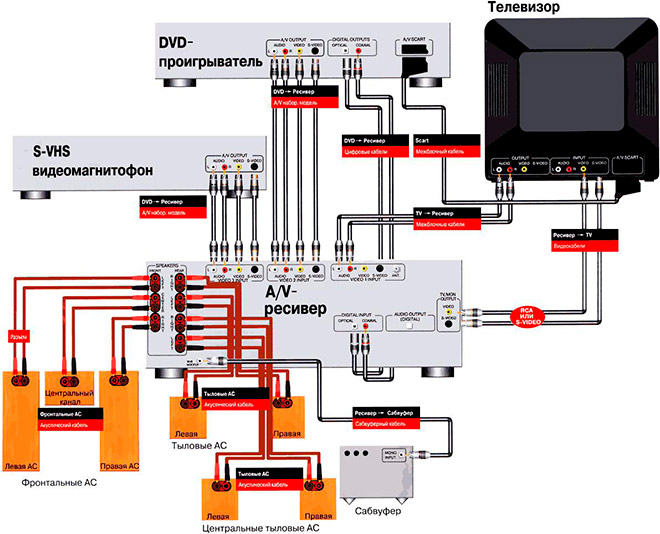
Немного сложнее с подключением акустических систем домашнего кинотеатра, ведь количество подключений в этом случае гораздо больше. Однако сам подход остаётся всё тем же. Вначале следует отключить питание, вынув вилки из розеток, затем тщательно проверить целостность жил кабелей колонок и убедиться в том, что они между собой не соприкасаются. А затем осуществить подключение. Большую помощь при подключении акустики комплектов домашних кинотеатров оказывает маркировка кабелей и разъёмов с помощью поставляемого набора специальных этикеток.

Пользователю остаётся лишь соединить аппаратуру в соответствии с надписями на шильдиках или с цветами. Ошибка в этом случае исключена.
«Подводные камни» при подключении акустики к AV-ресиверу
Существует несколько проблем при подсоединении акустической системы домашнего кинотеатра в AV-ресиверу.
Во-первых, сложность прикручивания самих проводов, места для которых на задней панели ресивера находятся близко друг к другу. Проблема решается путём покупки специальных акустических кабелей с «тюльпанами».

Во-вторых, необходимость расчёта длины кабелей, особенно от тыловой акустики.
В-третьих, необходимость маскировки проводов от тыловых динамиков. Существует три основных варианта. Можно приобрести специальный плоский акустический кабель и проложить его под ковром. Можно использовать кабельные каналы, не прибегая к штроблению стен, или просто спрятать их за плинтусом.
Что касается возможностей беспроводного соединения акустики, которое реализовано в новом поколении домашних кинотеатров, то смысла о нём вести речь нет, потому что подключения происходят при помощи аппаратных средств. Остаётся только этап настройки, который тоже осуществляется автоматически.
Как подключить к оконечному усилителю AV-ресивер
Надо понимать, что в принципе AV-ресивер предназначен исключительно для кино и для неискушённых слушателей. Это означает, что встроенные в них усилители относятся к D-классу.
Этот класс усилителей достаточно компактен, экономичен, но характерен наличием ВЧ-импульсных помех, которые подлежат подавлению, что как следствие, ведёт к снижению качества воспроизведения именно музыки. Этот факт заставляет настоящих меломанов подключать AV-ресивер к оконечному усилителю.
Порядок действий следующий
| № п/п | Действие |
| 1 | Подобрать подходящие межблочные кабели. |
| 2 | Найти на задней панели AV-ресивера выход под названием «Pre-Out» и подключить к нему межблочные аудио-кабели. |
| 3 | Подключить эти кабели к линейному входу усилителя. |
| 4 | Соединить два устройства кабелями акустической системы. |
| 5 | Включить питание аппаратуры. |
| 6 | Осуществить калибровку при помощи специального тестового диска, где повторяющееся аудио на всех каналах записано на одной громкости или с помощью специальной функции тестирования в AV-ресивере. |
Подключение и настройка несложные. Главное – добиться равномерного уровня громкости на всех колонках, как через AV-ресивер, так и через интегральный усилитель. При этом можно будет пользоваться только одной ручкой громкости, расположенной на ресивере.
Как подключить AV-ресивер к компьютеру?
На первый взгляд сложный вопрос подключения AV-ресивера к ПК на самом деле решается просто. Самым главным условием является наличие на персональном компьютере видеокарты с поддержкой HDMI. Это практически все современные устройства. В этом случае подключение происходит по схеме:
ВИДЕОКАРТА HDMI – КАБЕЛЬ HDMI – РАЗЪЁМ НА AV-РЕСИВЕРЕ «HDMI IN»
Если разъём HDMI отсутствует, то можно использовать специальный переходник с DVI на HDMI.

Используя разъёмы «HDMI IN» на AV-ресивере можно подключать и другую аппаратуру. Как видно, всё не так уж сложно как может показаться на первый взгляд. Однако если всё-таки времени на эти манипуляции нет или хочется на сто процентов гарантировать отсутствие ошибки во время коммутации и настройки аппаратуры, всегда имеется возможность прибегнуть к помощи специалиста.
Читайте также:

